En términos generales, Spotify ofrece una tasa de bits de 320 kbps, la calidad de transmisión más alta para su amante de la música. Sin embargo, 320 kbps no es la mejor calidad que realmente puede obtener de Spotify, ya que es una edición digital y algunos detalles de la música pueden perderse inesperadamente. Por lo tanto, un ecualizador se vuelve muy importante para los entusiastas de la música porque ayuda a mejorar los ritmos musicales para obtener una mejor calidad de sonido cuando escuchas música en Spotify. Aunque el ecualizador puede desempeñar un papel tan importante en la escucha de música, es posible que muchos usuarios de Spotify Free o Premium no sepan cómo usar el ecualizador de Spotify en sus dispositivos.
No te preocupes. En esta publicación, le enseñaré cómo usar el ecualizador de Spotify para mejorar su experiencia auditiva en Spotify en todas las plataformas, desde Windows hasta el sistema macOS y desde dispositivos iOS y dispositivos Android. Siga leyendo y seguramente se sorprenderá con la música de alta calidad después de usar un ecualizador de Spotify.
Lectura relacionada:
Los 7 mejores convertidores de música de Spotify en 2020
Guía completa de Bitify de Spotify: ¿Cómo obtener alta calidad de Spotify?
1. Cómo usar Spotify Equalizer en dispositivos iOS y Android
De hecho, Spotify tiene un ecualizador incorporado, pero solo está disponible en dispositivos iOS y Android. Esta parte le enseñará cómo activar el ecualizador de Spotify en dispositivos iOS y Andriod solo en 2 pasos rápidos. Siempre que tenga la aplicación Spotify instalada en su dispositivo, todo será muy fácil.
Dos pasos para abrir Spotify Equalizer en dispositivos iOS
A continuación, se mostrará cómo activar el ecualizador de Spotify con el iPhone 7 para una demostración. Si está utilizando dispositivos iOS, puede seguir leyendo y seguir las instrucciones a continuación.
Paso 1. Ingrese a las páginas de configuración de Spotify
- Apague su iPhone y luego inicie la aplicación Spotify en su teléfono, luego verá la interfaz principal de Spotify. En la interfaz principal de Spotify, toque el "Engranaje" para entrar en la página de configuración. En la página de configuración, elija el "Reproducción" ajuste.
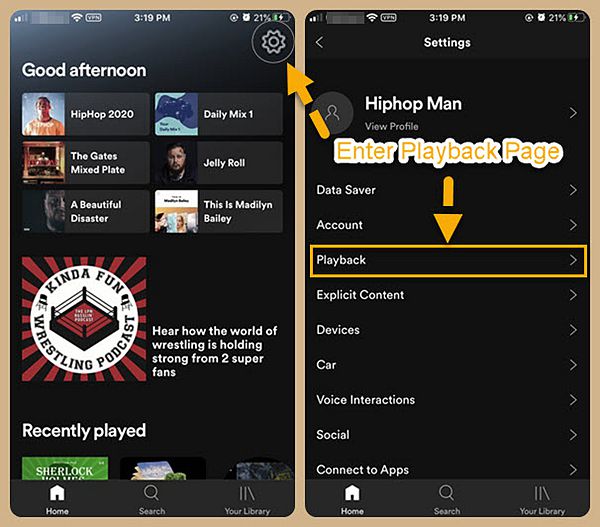
Paso 2. Presione el botón para abrir Spotify Equalizer en su iPhone
- Desplácese hacia abajo hasta "Igualada" en "Reproducción" página de configuración, donde puede ver muchas configuraciones de reproducción de música para disfrutar de su música de Spotify. Entrar a "Igualada" página y presione el botón para elegir su efector favorito. Hasta ahora, puedes disfrutar del ecualizador de Spotify en tu iPhone.
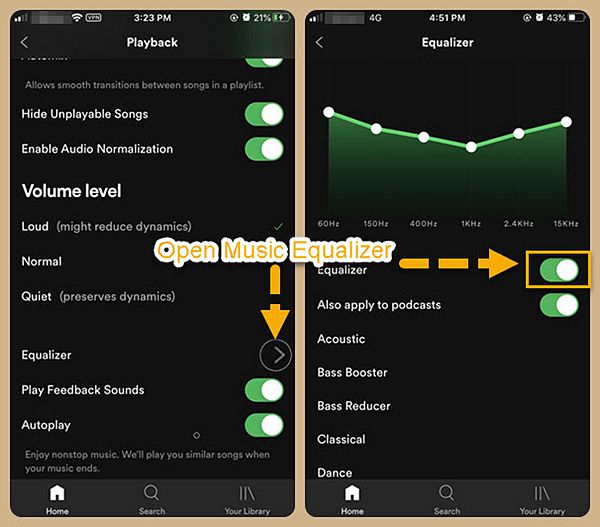
Dos pasos para habilitar Spotify Equalizer en Android
Paso 1. Ingrese Equalizer en Spotify en su dispositivo Android
- En la interfaz principal de Spotify, toque el "Engranaje" para entrar en la página de configuración. En la interfaz principal de la página de configuración de Spotify, desplácese hacia abajo hasta "Igualada" para entrar en el panel de control del ecualizador.
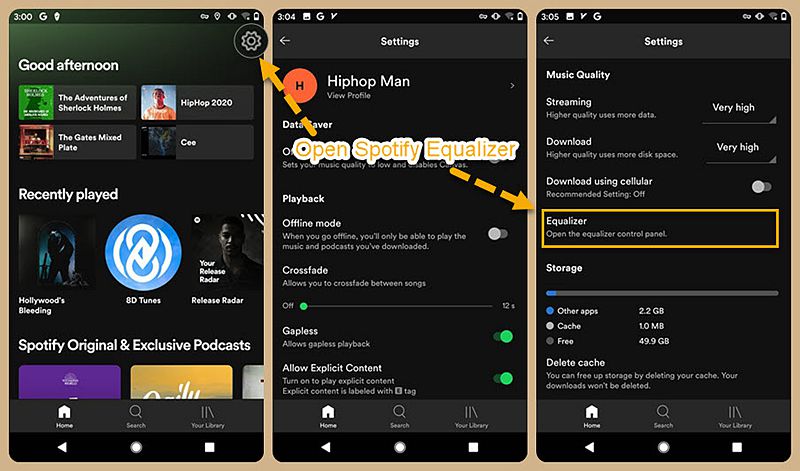
Paso 2. Elige tu ecualizador favorito en Android
- Ahora, ingresará al panel de control para seleccionar un ecualizador de Spotify preestablecido como desee. Solo presiona el "DE ACUERDO" botón para encender el ecualizador de Spotify. Puede elegir el ecualizador de Spotify en las listas desplegables de la derecha o puede ajustar el ecualizador sintonizando el botón.
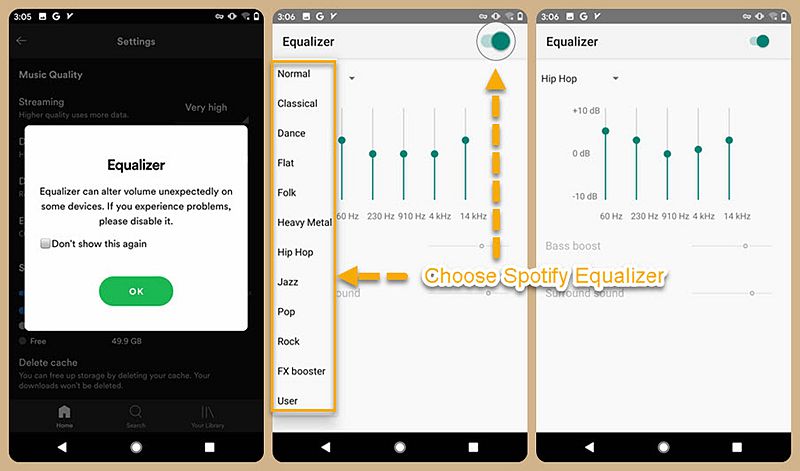
Fácil, ¿verdad? Ahora ha aprendido cómo configurar el ecualizador de Spotify en sus dispositivos móviles. Como se mencionó anteriormente, Spotify solo ofrece el ecualizador de Spotify en dispositivos móviles. ¿Existen soluciones prácticas para ajustar Spotify EQ en sus PC con Windows y Mac? Sabrá más sobre los pasos en la siguiente parte.
2. Cómo disfrutar del ecualizador de Spotify en Windows y Mac con Boom 3D
Para configurar un ecualizador de Spotify en PC, necesitará:
# 1 aplicación de Spotify: Completamente descargado e instalado en su computadora. Es posible que también deba iniciar sesión en su cuenta Spotify Free o Premium para obtener la siguiente guía.
#2 Auge 3d: Este es un ecualizador de terceros para que los usuarios de Spotify disfruten de varios efectos de sonido. Estas son las principales características de esta genial herramienta.
Característica principal de Boom 3D:
#1 Se admiten varios ecualizadores en Boom 3D, como Vocal, Treble Boost, Hip-hop, RNB y más.
#2 Los ecualizadores de primera clase también están disponibles en Boom 3D, como el sonido envolvente 3D, el ambiente, la fidelidad, el modo nocturno y más.
#3 Totalmente compatible con sus dispositivos de sonido, desde el altavoz del sistema hasta el altavoz externo y más.
# 4 Soporte Arrastre y suelte la música al Boom para disfrutar del ecualizador.
# 5 Permitir ajustes avanzados para su ecualizador.
# 6 Compatible con macOS 10.10.3 y superior y Windows 10.
# 7 30 días de prueba gratuita para una evaluación completa.
Dado que el funcionamiento tanto en Windows como en Mac es bastante similar, mostraremos cómo funciona Boom 3D y mejoraremos la experiencia auditiva en el sistema macOS a modo de ilustración.
Paso 1. Ejecute Boom 3D en su computadora
- Descarga e instala Boom 3D en tu computadora. Cuando se descargue con éxito, regístrese para obtener una nueva cuenta a través de su correo electrónico o cuenta de Google para ingresar al Boom 3D. Después de iniciar sesión en su cuenta, verá la interfaz principal como se muestra a continuación.
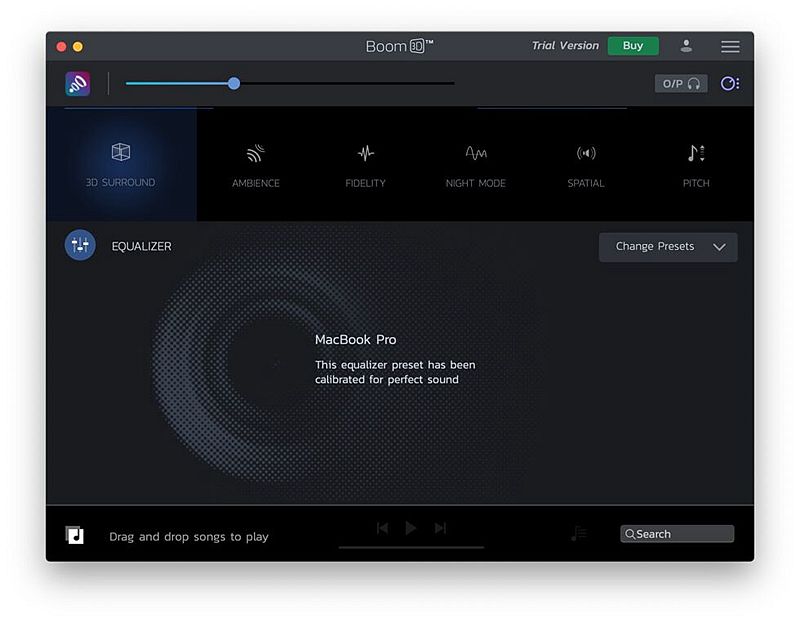
Paso 2. Elija el dispositivo de audio en la pluma
- Golpear a la botón con forma de auricular para elegir sus dispositivos de audio y altavoz. Como puede ver, puede seleccionar varios tipos de auriculares según sus necesidades. En cuanto a mí, elegiré Auriculares con ON Ear para disfrutar de música de alta calidad.
Una vez que haya seleccionado, la música de Spotify se reproducirá a través de la aplicación Boom 3D.
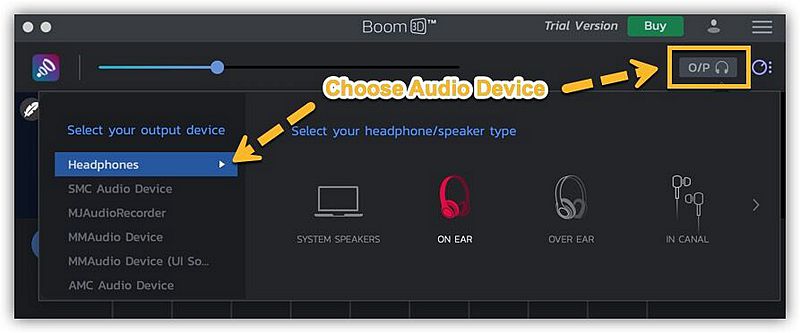
Paso 3. Ejecute Boom 3D en su computadora
- Ahora, en el lado derecho, hay un botón para bajar. Haga clic en este botón y luego seleccione su ecualizador favorito de la lista desplegable. Además, me gustaría elegir un ecualizador de música hip-hop.
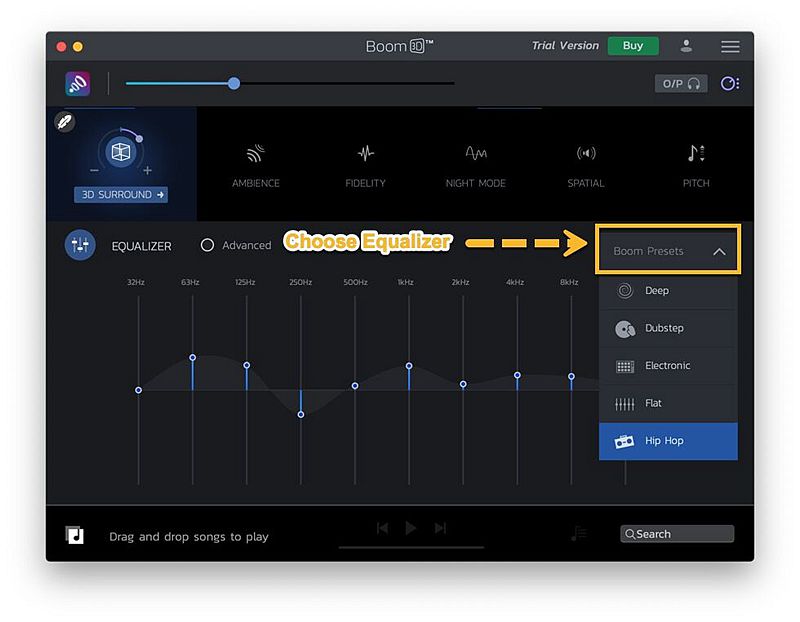
Además del ecualizador común para elegir opciones, puede seleccionar el ecualizador de música de alto nivel para personalizar la configuración de escucha de música de Spotify y modificar la intensidad de la música y el control de graves.
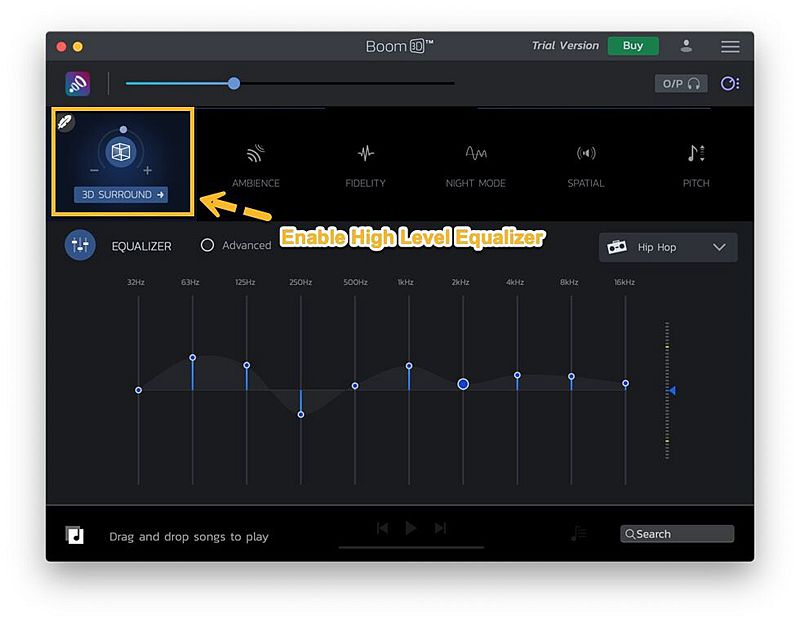
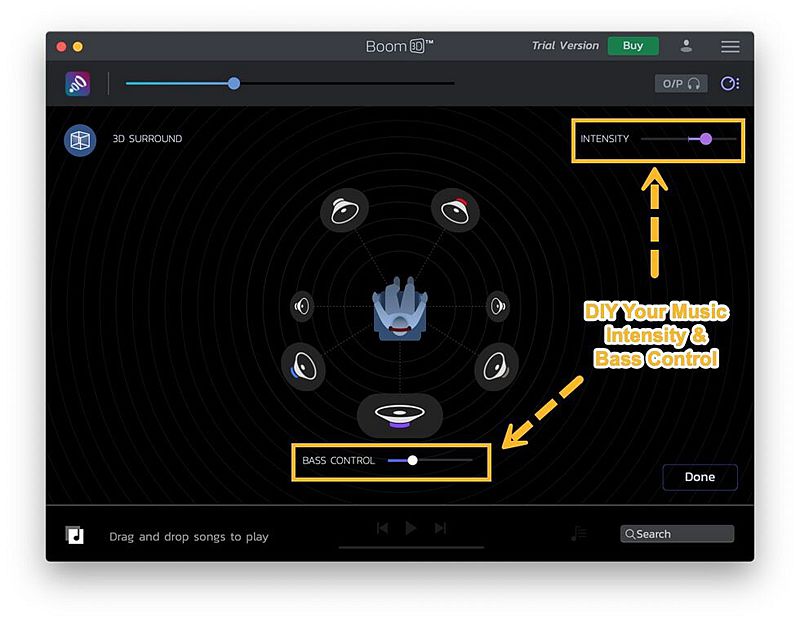
¿Ver? No es un trabajo difícil para ti disfrutar de la música de Spotify con ecualizador. Simplemente puede elegir una forma adecuada de acuerdo con sus preferencias y seguir adelante para disfrutar de Spotify con el ecualizador mágico y perfecto de Spotify. Suena interesante, ¿verdad? No olvides compartir esta publicación con tus amigos si te resulta útil. Cualquier comentario es bienvenido a continuación. ¡Nos vemos!












